- Тип техники
- Бренд
Просмотр инструкции сотового gsm, смартфона HTC S310 Oxygen, страница 61

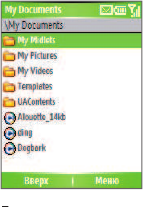
Управление телефоном 61
Копирование файла с помощью программы ActiveSync
В результате копирования файла в телефоне и в ПК оказываются разные
версии одного и того же файла. Поскольку эти файлы не синхронизированы,
изменения, внесенные в один файл, не отразятся на другом.
1.
Подключите телефон к компьютеру.
2.
В окне программы ActiveSync нажмите
Просмотреть
, чтобы открыть
папку “Мобильное устройство” для вашего телефона.
3.
В папке “Мобильное устройство” выберите файл, который хотите
скопировать в телефон или ПК.
4.
Выполните одно из следующих действий:
•
Чтобы скопировать файл в телефон, щелкните правой кнопкой мыши
по файлу и выберите
Копировать
. Щелкните правой кнопкой по
нужной папке в телефоне и выберите
Вставить
.
•
Чтобы скопировать файл в ПК, щелкните правой кнопкой мыши по
файлу и выберите
Копировать
. Щелкните правой кнопкой по нужной
папке в ПК и выберите
Вставить
.
Работа с программой
Программа Проводник предлагает много легких в использовании функций
управления файлами и папками.
Запуск программы Проводник
•
В Первом экране нажмите
Пуск > Проводник
.
Программа Проводник предлагает два способа отображения:
•
Список
•
Значки
Программа Проводник отображает полную
файловую структуру памяти телефона. Функции
этой программы в основном предназначены
для управления папками. При первом запуске
программы Проводник по умолчанию открывается
вид Список. Для переключения способа отображения
нажмите
Меню > Вид > Значки
или
Список
.
Программа
Проводник - Список
Программа
Программа
Ваш отзыв будет первым



